轻松搞定!Win10 20H2 笔记本键盘禁用秘籍
在日常使用笔记本电脑的过程中,您是否遇到过想要禁用笔记本键盘的需求呢?比如外接了更舒适的键盘,或者笔记本键盘出现故障需要暂时禁用,Win10 20H2 系统为我们提供了相应的解决办法。
要实现禁用笔记本键盘,我们可以通过设备管理器来操作,打开设备管理器,找到键盘选项,展开后会看到您笔记本电脑所配备的键盘设备,右键点击该设备,选择“禁用设备”,即可完成笔记本键盘的禁用,需要注意的是,在进行此操作前,请确保您已经连接了其他可用的输入设备,以免影响正常使用。
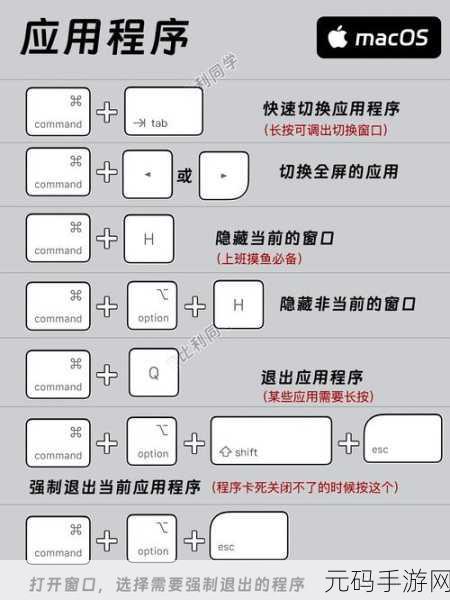
还可以通过修改注册表来达到禁用笔记本键盘的目的,不过,修改注册表存在一定风险,操作时需谨慎,按下 Win + R 键,输入“regedit”打开注册表编辑器,依次展开“HKEY_LOCAL_MACHINE\SYSTEM\CurrentControlSet\Services\kbdclass”路径,在右侧窗口中,找到“Start”项,将其数值数据修改为“4”,保存后重启电脑,笔记本键盘就会被禁用。
如果您觉得上述方法操作起来较为复杂,也可以借助第三方工具来实现,在网上有许多专门用于禁用键盘的工具软件,您可以根据自己的需求进行选择和下载,但请务必从正规渠道下载,以确保软件的安全性和稳定性。
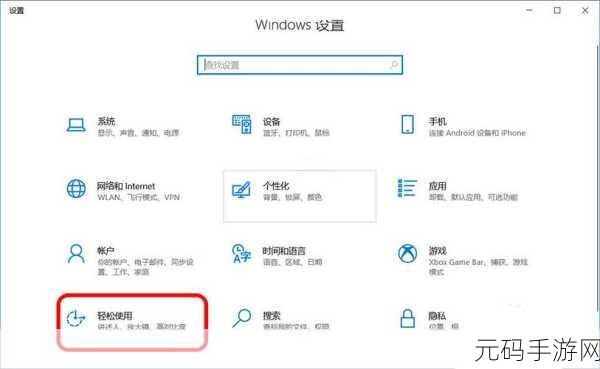
无论是通过设备管理器、修改注册表还是使用第三方工具,都能帮助您成功禁用 Win10 20H2 系统下的笔记本键盘,您可以根据自己的实际情况和操作习惯,选择最适合您的方法。
参考来源:微软官方文档及相关技术论坛。









